心动吗?正大光明的免费使用IntelliJ IDEA商业版
IntelliJ IDEA是广受Java开发者喜爱的工具,其商业版的价格十分昂贵,如下图:

现在有机会免费获取IntelliJ IDEA的正版License,您是否心动呢?我把自己成功申请License的步骤记录下来,咱们一起行动吧。
申请资格要求
本次申请必须的唯一要求,就是您要有自己的开源项目,至于项目的具体内容并没有明确的规定,我这里用的是自己开源在GitHub上的项目,地址是:https://github.com/zq2599/blog_demos
这个项目并不是类似Spring这类的完整的功能,而是我的博客中用到源码的大杂烩,最终还是成功的申请到了License;
好了,可以开始申请操作了;
给开源项目添加License
申请之前,先给自己的开源项目添加License,填写表单的时候会用到,以下操作以GitHub为例:
打开自己GitHub项目主页,点击下图红框中的Create new file按钮:
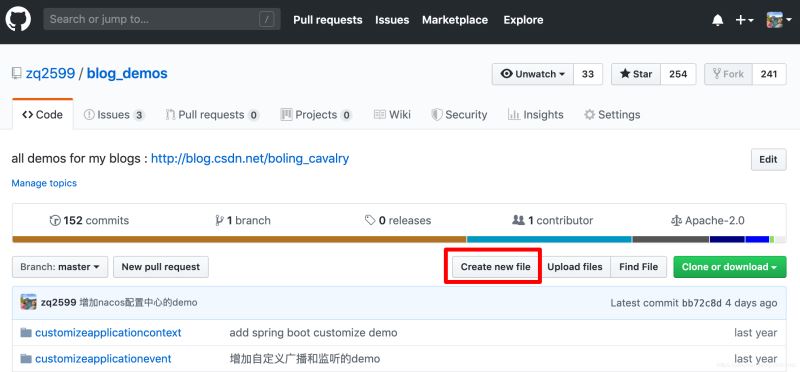
如下图,在新的页面,在红框1位置输入License,这时候红框2中的Choose a license template按钮就会出现,点击它:

如下图,在新的页面上选择合适的License,我这里选择了Apache lincense 2.0,再点击右侧红框中的绿色按钮:
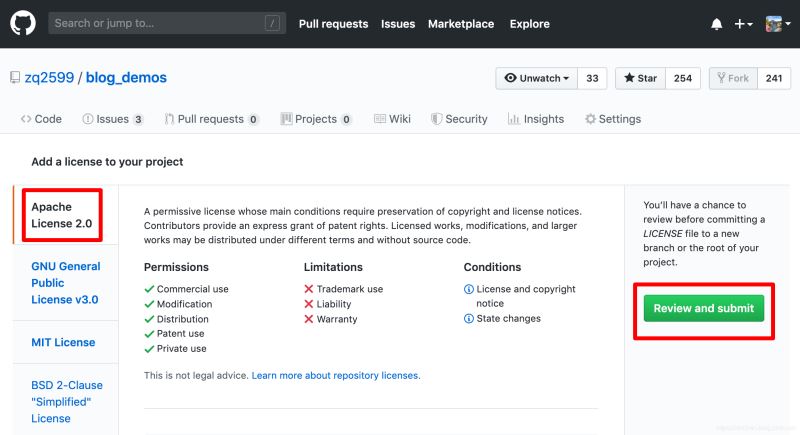
现在项目的License已经准备好了,开始填写申请吧。
填写申请打开申请网站,地址是:https://www.jetbrains.com/shop/eform/opensource?product=ALL表单填写的详细信息如下图:

以上内容,有几点需要注意:
a. Project website:我的项目就是一堆博客的代码大杂烩,没有对应的网站,于是这里就直接填写了源码的GitHub地址;
b. No. of required licenses:申请的license数量,注意这里对应的是你的开源项目的提交者的人数,而且是有效内容的提交者;
c. 邮箱地址请务必填写正确,申请通过后,软件的License会发送到此邮箱。
参考上述内容填写完表单,点击底部的APPLY FOR FREE LINCESE按钮将申请提交,然后就耐心的等待那边的审核结果吧。
我这边等待了大约24小时左右,就收到了Jetbrains发来的License
收到License打开邮箱,看看这封带有License的邮件:

上述邮件有几处需要注意:
a. 附件就是License,请勿将此License用于商业开发用途;
b. 这个License的有效期是1年,过期前会有邮件通知,此时如果您的开源项目依然符合申请条件,可以申请续一年;
点击上图中的"Take me to my license(s)"这个链接,会打开如下图的页面,点击红框中的按钮,就会向你的注册邮箱发送一封账号激活的邮件:

激活邮件很快就会到达邮箱,打开看看,如下图,点击红框中的链接,去创建账号:

新的页面如下图,填写好用户名密码再提交:

提交成功后显示如下图所示,点击红框中的链接:

弹出的新页面如下图所示,点击红框中的链接激活License:

激活信息如下所示,此时您的Lincense已经可用了,但是还需要将此Lincese分配给指定账号去使用,如下图,点击红框中的"Assign":

弹出的页面如下所示,填写前面注册Jetbrain账号时留下的邮箱,再点击红框中的"Assign"按钮,License就会被分配到此账号,一封包含了激活码的邮件也会发到此邮箱:

此时该有效Lincense已经被分配到上述账号中,可以使用了。
接下来试试如何使用该License吧!
使用License去Jetbrains官网下载商业版IntelliJ IDEA,我下载的是2019.2.1版本;下载完成后安装、启动;在弹出的激活页面上,输入前面注册的账号的邮箱和密码,再点击右下角的"Activate"激活,如下图所示:

一切顺利,激活成功,点击About页面,可以看到Lincese信息,如下图:

至此,正版Linces申请和使用都完成了,希望本文能够给您提供参考,助您通过申请成功使用免费License;
以上就是本文的全部内容,希望对大家的学习有所帮助,也希望大家多多支持我们。

